Casio PJ Manuel d'utilisation
Page 106
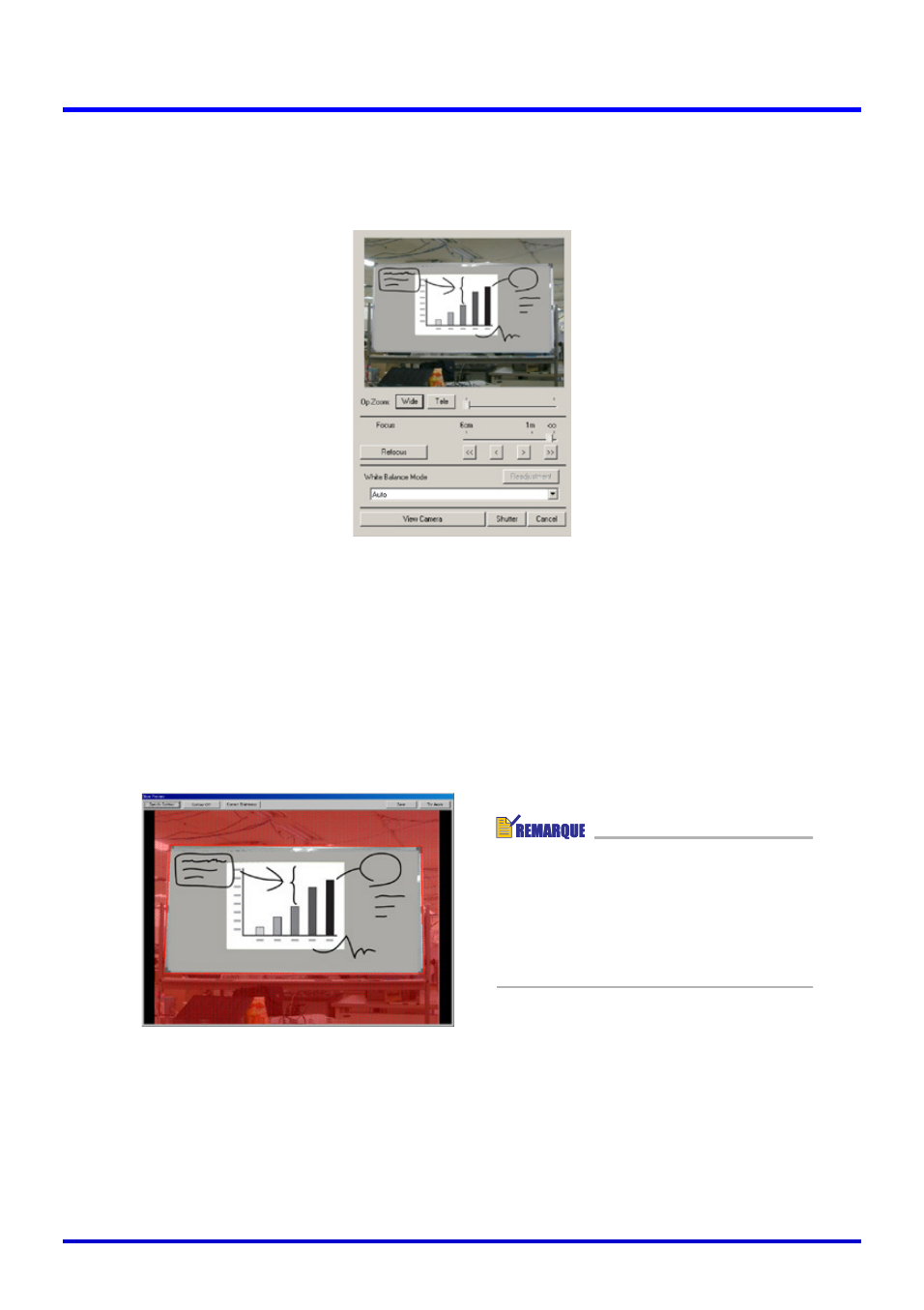
106
Board Area Capture
3.
Tout en observant l’écran de la caméra PJ, cadrez l’image en utilisant
les boutons de zoom de la caméra.
z Ajustez l’image de sorte que la zone projetée sur le tableau blanc remplisse tout
l’écran de la caméra.
z Dans la boîte de dialogue Board Area Capture, cliquez sur le bouton [View Monitor]
L’image affichée sur l’écran de la caméra apparaît sur l’écran de l’ordinateur.
z Pour le détail, voir “Affichage sur l’écran de l’ordinateur de l’image apparaissant sur
l’écran de la caméra” (page 101).
4.
Lorsque l’image est cadrée, cliquez sur le bouton [Shutter] dans la
boîte de dialogue Board Area Capture.
z La capture est effectuée et une boîte de dialogue contenant l’image de prévisualisation
apparaît.
z Pour fermer la boîte de dialogue sans rien enregistrer, cliquez sur le bouton [Cancel].
z Pour sauvegarder l’image enregistrée, cliquez sur le bouton [Save]. Dans la boîte de
dialogue de confirmation qui apparaît, cliquez sur le bouton [Save].
Le contenu du tableau blanc (image projetée et graphiques et/ou texte écrits) est
enregistré et sauvegardé sous forme de fichier. Pour le détail sur le fichier d’image, voir
“Fichiers créés avec Board Area Capture” (page 107).
z Pour le détail sur les opérations
pouvant être effectuées dans la
boîte de prévisualisation, voir
“Opérations disponibles dans la
boîte de prévisualisation”
(page 107).